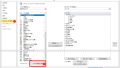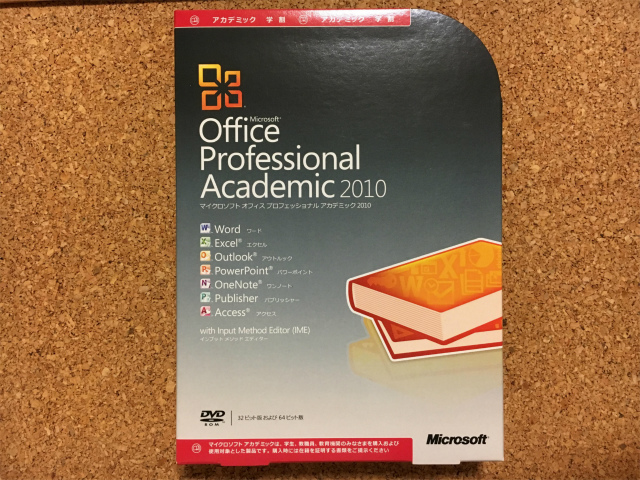
いつの間にか、WordとかExcelのアイコンがヘンになってしまった。原因も対処法も全く分からないまま、数ヶ月が過ぎた。WordもExcelも普通に使えるので、「ま、いっか」、と放っておいたけれども、やはり気になる……。
少し時間ができたので、Office2010を一旦削除して、再インストールすることにした。
そしたら……

再インストールできない!
もう2019年だというのに、いまだにOffice2010を使っているから古すぎるのかな???
なんとかOffice2010を再インストールする方法はないものか……。
OSとOfficeのバージョン
自分が使っているのは以下の構成。
OS: Windows 7 Professional 32bit (光学ドライブ内蔵)
Office 2010 Professional academic パッケージ版(ディスクもプロダクトキーも手元にある)
Office2010のインストールは何台まで?
インストールできるパソコンの台数制限で、拒否されているのかと調べてみた。
しかし、Office 2010をインストールできる台数は2台までMicrosoftが許可している。
一つのプロダクト キーで何台までのインストールが可能ですか。
同一ユーザーであれば、PC 2 台までインストールをすることができます。(2 台同時にご利用いたただくことも可能です)」(Microsoft ホーム > Office FAQ TOP > Office パッケージ製品/ダウンロード製品 FAQ FAQ よく寄せられる質問)
今回、自分が再インストールしようとしているのは、2台目。
だから、絶対できるはず!
症状
インストールディスクを入れ、プロダクトキーを入力し、マイクロソフトの同意条項にもチェックを入れ、「続行」をクリックするところまではいける。
しかし、その後、「動作を停止しました」のエラーメッセージが表示される。
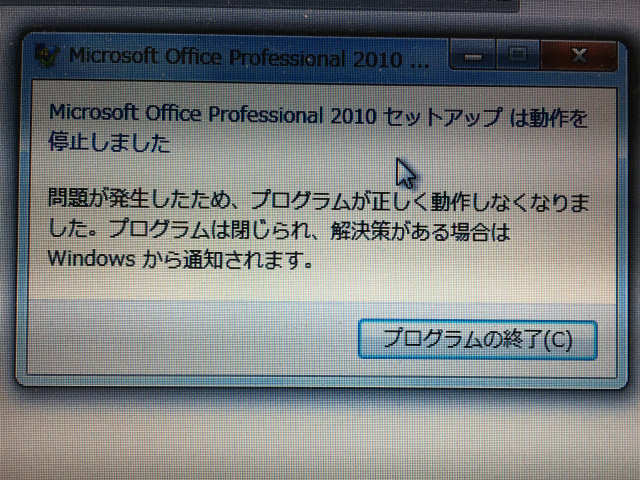
最近は、ダウンロードでもインストールできるらしい。(Officeインストールガイド:Office 2013 - Office 365)
けれども、自分の場合はプロダクトキーを入れてもなぜかインストールできなかった。
とにかく、いろいろためしたけれども、全然効果なし。
原因が何かが全く分からない。
解決した方法
そこでマイクロソフトで紹介されていた「クリーンブート」をやってみた。
クリーンブートとは、起動時に読み込まれるプログラムが、新しくインストールするプログラムに干渉しないよう、最小限のプログラムでWindows を起動する方法。
この方法で、まず最小限のプログラムで起動させる。
起動したら、Office2010のディスクを入れて、インストール。
プロダクトキーを入力すると……
結果
おっ!
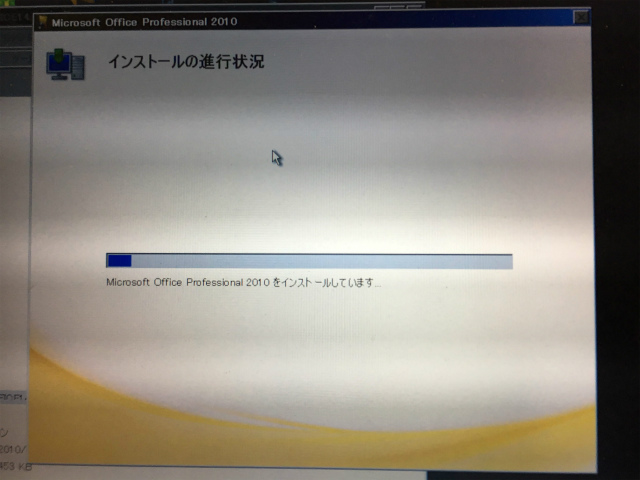
おおっ……!!
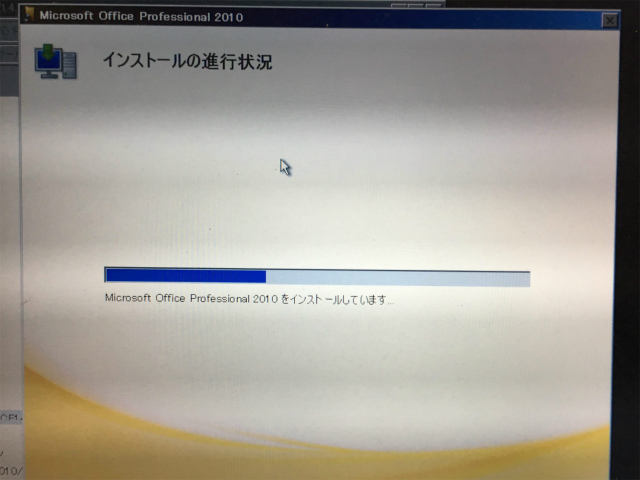
こんどはインジケーターがちゃんと進んでいる!

やったーー!!!
よかった……。
通常通りに再インストールができた。
壊れていたOfficeのアイコンもきれいに復活。
これですべて解決さ。
まとめ
Officeパッケージ版の再インストールがどうしてもうまくいかないときは、クリーンブートがオススメ。
マイクロソフトによれば、「クリーン ブートの実行後に問題の原因を特定」できるとか。
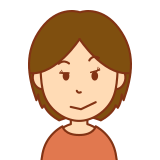
これでOffice2010がまだまだ使える!!
と、思ったらWindows 7とOffice2010のサポートが2020 年 10 月 13 日に終了することになった。
がっくり。
2019/12/18追記:Office365キャッシュバックキャンペーン
マイクロソフトがOffice 365 Solo キャッシュバック キャンペーンをやっているという。
「キャッシュバック」という言葉に、ふらっとOffice365 soloを購入してしまった。
対象購入期間は、2019/12/5 ~ 2019/12/25
マイクロソフト製品は高いイメージだけれども、キャッシュバックが乗り換えのチャンス!